Sette opp en LinkedIn -pålogging
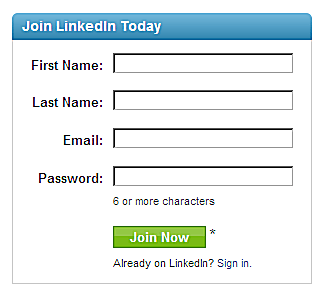
- 3649
- 1015
- Mikkel Hagen
Du må opprette en LinkedIn -pålogging for å begynne å bruke LinkedIn, verdens største nettverk av fagfolk, hvorav nesten halvparten er beslutningstakere. Du kan bruke LinkedIn -nettverket ditt til å finne jobber, markedsføre deg selv eller din virksomhet og mye mer.
For å komme i gang med LinkedIn, må du opprette en konto. Når kontoen din er satt opp, kan du begynne å legge andre til nettverket ditt og bygge et kraftig verktøy du kan bruke til din fordel. Her er trinn-for-trinn-instruksjoner for å lage en LinkedIn-pålogging.
01 av 03
Opprette en LinkedIn -pålogging
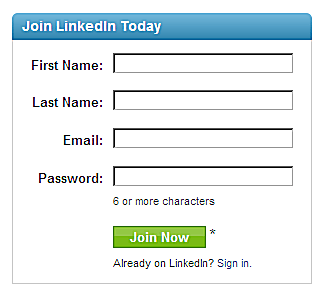 Skjermbilde av Randy Duermyer
Skjermbilde av Randy Duermyer - Åpne nettleseren din og gå til LinkedIn.com.
- Fullfør informasjonen i Join LinkedIn Today (til høyre) område på siden:
Skriv inn fornavnet ditt i fornavnboksen.
Skriv inn etternavnet ditt i etternavnboksen.
Skriv inn en gyldig e -postadresse der du mottar e -post.
Velg et passord for kontoen din. Passordet må være minst seks bokstaver. Det er lurt å bruke både små bokstaver og store bokstaver sammen med minst ett tall eller spesiell karakter (*, !, etc.) for å opprette et sterkt passord. Ikke legg igjen noen tomme mellomrom.
Klikk Bli med nå. Dette vil flytte deg til neste LinkedIn -skjerm.
Du er klar til å gå videre til neste trinn for å lage en LinkedIn -pålogging.
02 av 03
LinkedIn -innlogging Trinn 2
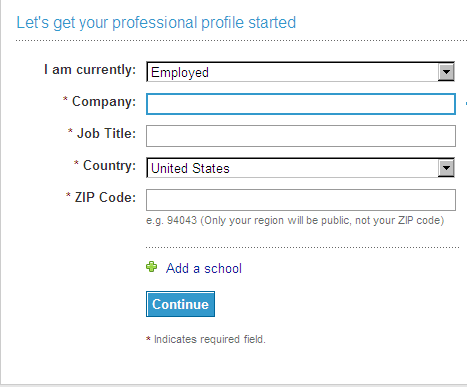 Skjermbilde av Randy Duermyer
Skjermbilde av Randy Duermyer Neste trinn i å lage en LinkedIn -pålogging er å oppgi din ansettelsesstatus og stedsinformasjon.
På neste skjermbilde som vises:
- Velg din nåværende arbeidsstatus. Valg er: ansatt, en bedriftseier, på jakt etter arbeid, jobber selvstendig eller en student. Valget ditt bestemmer feltene du ser neste.
- Hvis du valgte Ansatt De resterende feltene du trenger å fullføre vil være selskap, stillingsittel, land og postnummer der du bor.
- Hvis du velger En bedriftseier Du blir bedt om navnet på virksomheten din (firmanavn), bransjen som virksomheten din hører til, land og postnummer der du bor.
- Hvis du valgte Ser etter jobb eller Jobber uavhengig, Du blir bedt om å tilby bransjen du søker arbeid (eller for tiden jobber), land og postnummer der du bor. Hvis du ikke er sikker eller leter etter arbeid i flere bransjer, bare velg en og avklar hva du leter etter ved å gå tilbake og redigere profilen din når medlemskapet ditt er opprettet.
- Hvis du velger En student Du blir bedt om å gi informasjon om navnet på høgskolen/universitetet ditt (når du begynner å skrive, vil du se en liste over skoler som samsvarte med det du skrev. Du kan enten velge en eller fullføre skriving), datoene du deltok (start og forventet utdanningsår - du må ta et utvalg), ditt interessefelt (du må gjøre et utvalg, så velg den nærmeste passformen), land og postnummer hvor bor du.
- I alle tilfeller holdes postnummeret ditt privat, men regionen din vises. LinkedIn vil ikke be deg om gateadressen din med mindre du bestiller en premium -konto etter at du har opprettet påloggingen din.
- Kontroller valgene dine på nytt. Når du er klar, klikker du Fortsett å gå til neste trinn i prosessen med å sette opp en LinkedIn -pålogging.
03 av 03
Opprette et LinkedIn -innloggingstrinn 3
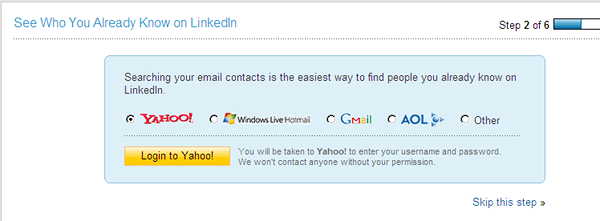 LinkedIn. Skjermbilde av Randy Duermyer
LinkedIn. Skjermbilde av Randy Duermyer Neste trinn med å lage en LinkedIn -innlogging er valgfritt. Du kan begynne å bygge LinkedIn -nettverket ditt ved å importere kontakter fra e -postadresseboken din.
For å begynne å bygge kontakter, har du muligheten til å importere e -postadresser under LinkedIn -innsettingsprosessen. Hvis du velger å ta dette valgfrie trinnet, vil LinkedIn sjekke om noen av e -postadressene i adresseboken din tilhører eksisterende LinkedIn -medlemmer. Hvis de gjør det, har du muligheten til å invitere dem til å bli med på LinkedIn -nettverket. Å gjøre dette kan gi deg et forsprang, men det er ikke nødvendig.
Etter at du er ferdig med å gi din sysselsettingsstatus og stedsinformasjon fra forrige trinn med å opprette påloggingen, ser du hvem du allerede vet på LinkedIn -vindusvisninger.
Hensikten med dette vinduet er å importere kontakter fra e -postadressekontaktene dine for å se om noen av e -postadressene du har lagret Match LinkedIn -medlemmer. Du kan velge mellom:
- Yahoo Mail
- Hotmail
- Gmail
- AOL
- Annen
Hvis du valgte Annen En valgliste blir tilgjengelig der du kan velge mellom mange andre e -posttjenester for kontaktene dine. I alle tilfeller må du logge deg på e -postkontoen din slik at LinkedIn kan hente de lagrede e -postadressene dine fra adresseboken din.
Husk:
- Dette trinnet er valgfritt. Hvis du ikke vil bruke denne funksjonen, klikker du på Hoppe over dette trinnet lenke nær bunnen av skjermen.
- Bare fordi LinkedIn ikke er i stand til å matche en LinkedIn -konto med en e -postadresse i adresseboken din, betyr ikke det at personen ikke er på LinkedIn. Det er mulig at de meldte seg på en annen e -postkonto.
Når du enten har gått gjennom e -postadressen eller hoppet over den, vises en bekreftelsesskjerm for å fortelle deg at en bekreftelses -e -post er sendt til e -postkontoen du nettopp registrerte hos LinkedIn. Hvis LinkedIn gjenkjente e -postleverandøren din, vil en knapp være tilgjengelig som du kan klikke for å gå direkte til din (webmail) e -postleverandør, hvor du kan logge inn og motta bekreftelsesmeldingen sendt av LinkedIn.
Du kan motta LinkedIns bekreftelse umiddelbart, eller det kan ta flere minutter. Når du har mottatt meldingen, er alt du trenger å gjøre:
- Klikk på lenken i LinkedIns bekreftelsesmelding.
- Logg deg på LinkedIn med påloggingen du nettopp opprettet.
- Begynn å bruke LinkedIn!

